
Cómo cambiar el nombre de una sesión en Tmux

Tmux es una herramienta popular para el manejo de terminal en sistemas Linux y Unix. Permite la gestión de múltiples ventanas y paneles, lo que hace que el trabajo en la terminal sea más eficiente. Con Tmux, puede crear una sesión y asignarle un nombre que sea fácil de recordar. En este artículo, aprenderá cómo cambiar el nombre de una sesión en Tmux.
- Requisitos previos
- Cambiar el nombre de una sesión en Tmux
- Conclusión
-
Preguntas frecuentes
- ¿Puedo cambiar el nombre de una sesión de Tmux mientras estoy dentro de una ventana de Tmux?
- ¿Tengo que reiniciar Tmux después de cambiar el nombre de la sesión?
- ¿Puedo cambiar el nombre de una sesión de Tmux desde la línea de comandos fuera de Tmux?
- ¿Qué sucede si intento cambiar el nombre de una sesión de Tmux que no existe?
Requisitos previos
- Tmux instalado en su sistema
- Familiaridad con la línea de comandos
Cambiar el nombre de una sesión en Tmux
Para cambiar el nombre de una sesión en Tmux, siga los siguientes pasos:
Paso 1: Abre la sesión en Tmux
Abra una ventana de terminal y escriba el siguiente comando para abrir Tmux:
tmux
Si ya tiene una sesión en Tmux existente, escriba el siguiente comando para ingresar a ella:
tmux attach-session -t nombre_sesion
Si no tiene una sesión todavía, cree una nueva:
tmux new-session -s nombre_sesion
Paso 2: Cambiar el nombre de la sesión en Tmux
Una vez que se encuentra dentro de la sesión de Tmux, presione las teclas de control (Ctrl + b) juntas, seguido del símbolo $. La línea de comandos en la parte inferior de la pantalla cambiará para mostrar un prompt que se parece a esto:
rename-session -t 0 nombre_nuevo
Sustituya "nombre_nuevo" por el nombre deseado para la sesión y pulse Enter.
Paso 3: Comprobar el cambio del nombre de sesión
Si desea verificar si el nombre de la sesión se cambió correctamente, escriba el siguiente comando:
tmux list-sessions
El nombre de sesión actualizado aparecerá junto con otra información importante.
Conclusión
Cambiar el nombre de una sesión en Tmux es muy fácil y le ayuda a mantener un flujo de trabajo organizado. Con los pasos en este artículo, puede cambiar el nombre de cualquier sesión de Tmux en unos pocos minutos.
Preguntas frecuentes
¿Puedo cambiar el nombre de una sesión de Tmux mientras estoy dentro de una ventana de Tmux?
Sí, puede cambiar el nombre de la sesión de Tmux en cualquier momento mientras esté dentro de una ventana de Tmux.
¿Tengo que reiniciar Tmux después de cambiar el nombre de la sesión?
No, no es necesario reiniciar Tmux después de cambiar el nombre de la sesión. El cambio se hará efectivo de inmediato en la sesión actual.
¿Puedo cambiar el nombre de una sesión de Tmux desde la línea de comandos fuera de Tmux?
Sí, puede cambiar el nombre de una sesión de Tmux desde la línea de comandos mientras está fuera de Tmux utilizando el siguiente comando:
tmux rename-session -t nombre_anterior nombre_nuevo
¿Qué sucede si intento cambiar el nombre de una sesión de Tmux que no existe?
Si intenta cambiar el nombre de una sesión de Tmux que no existe, Tmux le mostrará un mensaje de error que dice "no such session".




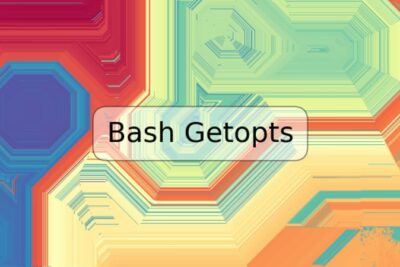

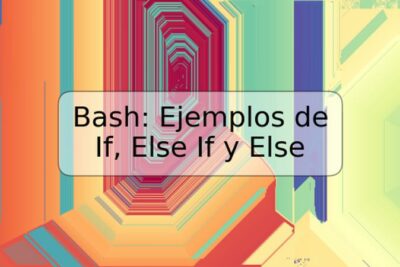

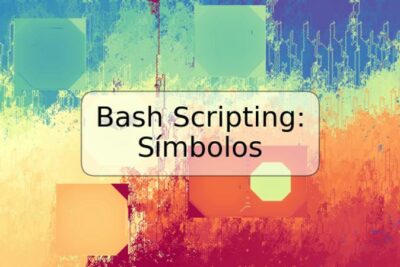
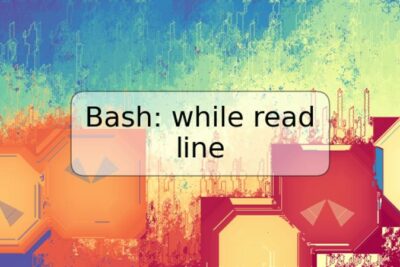


Deja una respuesta